Instagram tog bort mitt inlägg: Här är varför och vad man ska göra för att få tillbaka det? – TechCult
Miscellanea / / September 14, 2023
Instagrams beslut att ta bort ditt inlägg kändes som ett sting, eller hur? Ena minuten finns det på din profil och nästa försvinner det snabbare än en magikers kanin. Även om det utan tvekan är tråkigt, låt oss diskutera varför Instagram tog bort mitt inlägg problem uppstår för vissa användare och hur man fixar det.

Innehållsförteckning
Varför tog Instagram bort mitt inlägg?
Även om du kanske inte vill att ditt noggrant kurerade innehåll ska vara bundet av någon gräns, kan det finnas situationer när ditt inlägg bara mystiskt tas bort från plattformen. Här är några anledningar till varför någons inlägg tas bort från plattformen:
- Brott mot communityns riktlinjer: Instagram har gemenskapens riktlinjer på plats för att säkerställa en säker och lämplig miljö för alla användare. Ditt inlägg kan bryta mot detsamma om det av en slump innehåller explicit innehåll, hatretorik eller trakasserier. Därför kan det tas bort.
- Rapporterat av användare: Användare kan rapportera innehåll som de tycker är stötande eller olämpligt. Om flera rapporter görs mot ditt inlägg kan Instagram granska och eventuellt ta bort det.
- Brott mot villkor: Att använda bots för att på konstgjord väg öka engagemanget och öka räckvidden bryter mot Instagrams användarvillkor. När det upptäcks kan det leda till att inlägg tas bort.
- Falsk information: Inlägg som sprider desinformation, falska nyheter eller främjar bedrägerier rapporteras vanligtvis. När teamet har granskat detsamma flaggas det och tas bort.
- Overifierad e-postadress: Om e-postadressen som är kopplad till ditt Instagram-konto inte verifieras kan det leda till att inlägg tas bort.
- Misstänkt aktivitet: Vissa fall har rapporterats där Instagrams algoritm har flaggat användarnas konton för att upptäcka misstänkta aktiviteter och raderat deras inlägg.
- Tekniska fel: I sällsynta fall kan tekniska fel få inlägg att försvinna.
- Upphovsrättsproblem: Instagram kan ta bort ditt inlägg om det innehåller innehåll som gör intrång i någon annans upphovsrätt.
- Automatiserade system: Ibland kan Instagrams algoritm och automatiserade system av misstag flagga oskyldigt innehåll som olämpligt och därmed leda till radering. Detta är mer troligt om ditt inlägg har känsliga sökord eller bilder.
Läs också:4 sätt att se raderade Reddit-inlägg och kommentarer
Vad ska jag göra om Instagram tog bort dina inlägg?
Här är några sätt du kan få tillbaka dina raderade Instagram-inlägg.
Dricks: Kontrollera mappen Arkiv om du kan ha råka ut för det arkiverade inlägget på Instagram.
Metod 1: Vänta på serverns drifttid
Instagram kan ha problem på serversidan och i sådana fall skulle du behöva vänta tills det åtgärdas. Kontrollera serverstatusen för Instagram i din region på Neddetektor för Instagram.

Metod 2: Återställ från borttagen mapp
Instagram ger användare ett sätt att återställa sina inlägg, om de av misstag eller avsiktligt har raderat dem. Följ stegen nedan:
1. Öppen Instagram och flytta till din profilsida.
2. Tryck på tre horisontella linjer ikon i det övre högra hörnet och välj Din aktivitet.
3. Under Borttaget och arkiverat innehåll, knacka på Nyligen raderad.
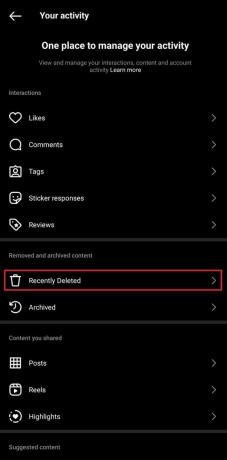
4. Tryck nu på inlägget du vill återställa, följt av tre prickar längst upp till höger.
5. Välj Återställ.
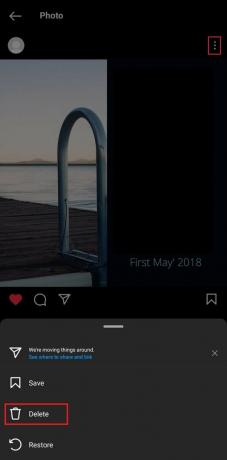
Inlägget kommer nu att dyka upp i ditt flöde på samma plats som tidigare.
Läs också:Hur man tar bort alla sparade inlägg på Instagram
Metod 3: Skicka in en recension och överklaga sedan (om kvalificerad)
Om något av dina inlägg togs ner av Instagram på grund av anklagelsen för att bryta mot communityns riktlinjer, kanske du kan återställa det. Du kan dock begära omprövning av beslutet.
Notera: Det kan ta upp till 90 dagar för Instagram att granska och fatta ett beslut.
Följ stegen:
1. På profilsidan trycker du på tre horisontella linjer ikon längst upp till höger.
2. Knacka på Inställningar och sekretess.
3. Scrolla ner och under Mer info och support, knacka på Hjälp.
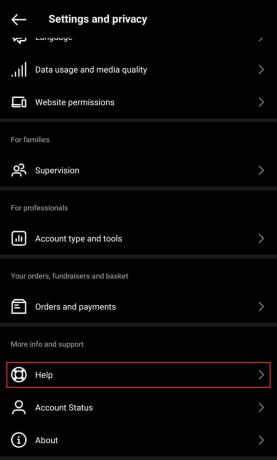
4. Knacka på Supportförfrågningar, följd av Kränkningar.
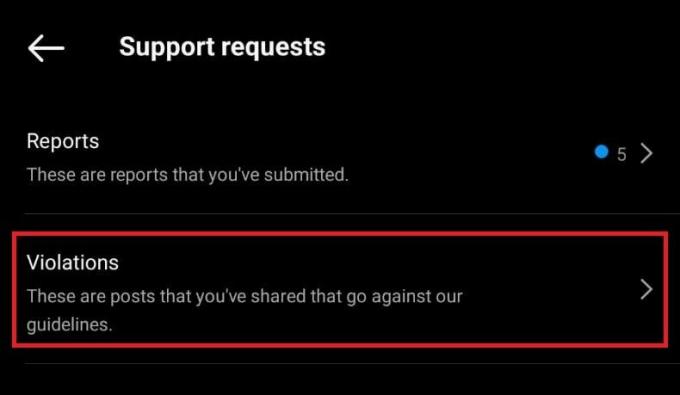
5. Tryck på posta du vill begära granskning för.
6. Knacka på Se alternativ längst ned och välj Begär granskning.
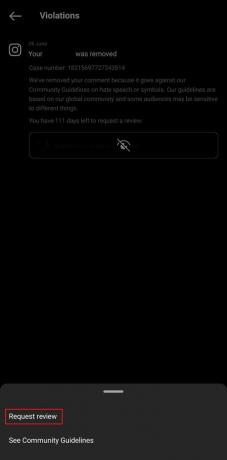
Du kan begära omprövning av innehållsbeslutet två gånger, varefter du, om du är behörig, kan överklaga till tillsynsnämnden inom 15 dagar.
7. Följ stigen: Inställningar och sekretess > Mer information och support > Hjälp > Supportförfrågningar > Överträdelser.
8. Tryck på recension att överklagas.
Notera: Tillsynsstyrelsens referensnummer börjar med IG följt av åtta siffror och bokstäver. Om du kan se det har du rätt att överklaga. Kopiera det innan du fortsätter.
9. Knacka på Gå till tillsynsnämnden.

10. På sidan Tillsynsnämnd trycker du på BÖRJA NU.
11. Knacka på Logga in med Instagram för att påbörja processen.
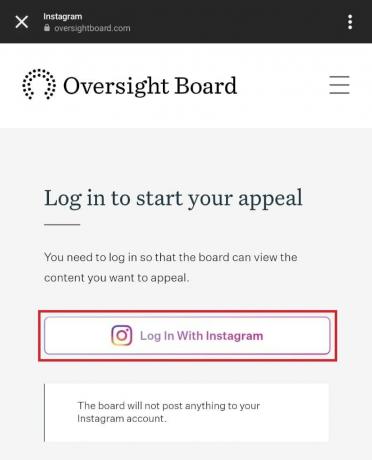
12. Ange ditt referensnummer och tryck på FORTSÄTTA.
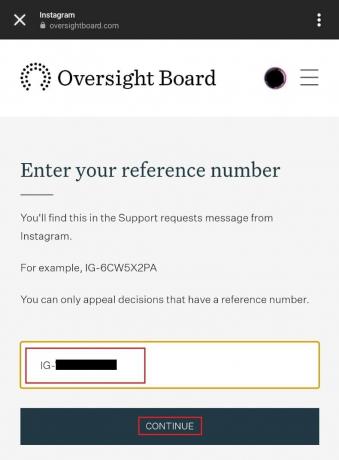
13. Knacka på FORTSÄTTA återigen, följ instruktionerna och tillhandahåll den information som krävs för att slutföra överklagandet.
När överklagandet har skickats in, vänta tills tillsynsnämnden granskar det. Men det finns också chanser att de inte väljer ditt överklagande.
- På samma sätt, för att överklaga ett betyg om falsk information på Instagram, se denna sida.
- För att överklaga borttagning av innehåll av varumärkesskäl, se denna sida.
- Du kan också överklaga om innehållet togs bort av upphovsrättsliga skäl. Hänvisa till denna sida för mer detaljer.
Metod 4: Verifiera e-post-ID
Av säkerhetsskäl blockerar Instagram ibland användare från att göra inlägg eller raderar deras inlägg om e-postadressen inte är verifierad. Följ stegen för att verifiera detsamma:
1. Öppna Instagram och gå till din profilsida.
2. Knacka på Redigera profil, följd av Inställningar för personlig information.
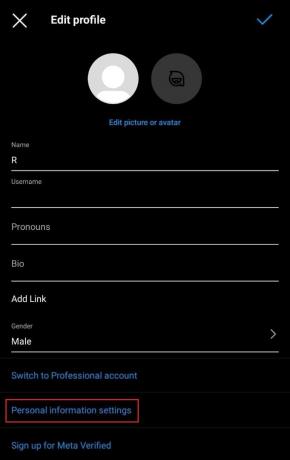
3. Knacka på Personliga detaljer, och sedan vidare Kontaktinformation.
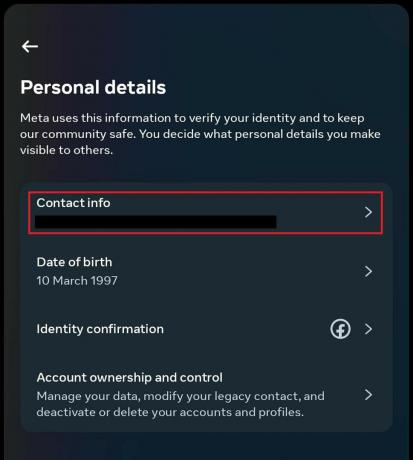
4. Knacka på Lägg till ny kontakt på botten.
5. Välj Lägg till e-postadress.

6. Ange e-postadressen och tryck på Nästa.
Metod 5: Uppdatera appen och dela sedan innehåll igen
Ibland lockar den föråldrade appen till sig buggar och potentiella fel som påverkar inläggen och tar bort dem från en användares flöde. Så uppdatera appen och lägg upp innehållet igen.
1. Öppna Google Play Butik och sök efter Instagram.
2. Knacka på Uppdatering.
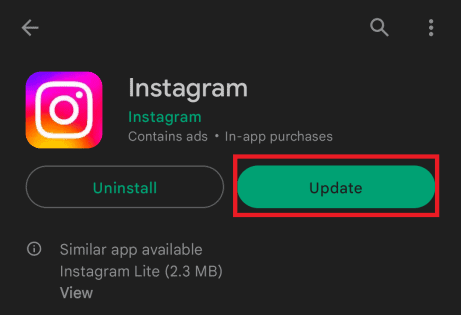
När appen har uppdaterats lägger du upp innehållet igen.
Läs också: Hur man överklagar blockerad video på Instagram
Metod 6: Installera om Instagram
Som en sista utväg kan du installera om appen. Om du gör det ersätts de korrupta, skadade eller saknade filerna som potentiellt kan åtgärda sådana fel.
1. Tryck och håll ned Instagram-ikon i applådan.
2. Välj Avinstallera från popup-fönstret.

3. Öppna Google Play Butik, söka efter Instagram, och tryck på Installera.
Metod 7: Kontakta support
Om ingen av de andra metoderna hjälper dig att lösa problemet och få tillbaka ditt raderade inlägg, försök att kontakta Instagram Support.

Nu räcker det! Vi hoppas att vår guide hjälpte dig att återställa din raderat inlägg på Instagram. Se till att följa communityns riktlinjer för att förhindra sådana åtgärder i framtiden. Lämna gärna dina frågor eller förslag i kommentarsfältet. Håll utkik på TechCult för fler sådana tips.
Henry är en erfaren teknikskribent med en passion för att göra komplexa teknikämnen tillgängliga för vardagliga läsare. Med över ett decenniums erfarenhet inom teknikbranschen har Henry blivit en pålitlig informationskälla för sina läsare.



